- Dacă serviciul HBO Now nu funcționează, acest ghid ar trebui să vă ofere informațiile corecte pentru a rezolva problema.
- Primul pas spre a face HBO Now să ruleze normal este să închideți forțat aplicația și apoi să ștergeți cache-ul browserului sau cache-ul aplicației de pe dispozitivele mobile.
- Nu ezitați să ne vizitați Hub de streaming pentru mai multe informații despre acest subiect.
- Pentru a vedea ghiduri mai ușor de urmărit, aruncați o privire la noile noastre Secțiunea HBO Go Problems, sau HBO Now publică pagina web.

Acest software vă va menține drivere în funcțiune, astfel vă va proteja de erorile obișnuite ale computerului și de defecțiunile hardware. Verificați acum toate driverele în 3 pași simpli:
- Descărcați DriverFix (fișier descărcat verificat).
- Clic Incepe scanarea pentru a găsi toți driverele problematice.
- Clic Actualizați driverele pentru a obține versiuni noi și pentru a evita defecțiunile sistemului.
- DriverFix a fost descărcat de 0 cititori luna aceasta.
HBO Now and Go oferă unul dintre cele mai mari cataloage de emisiuni TV și filme populare din mers. Cu toate acestea, uneori serviciul poate să nu mai funcționeze. Mai mulți utilizatori au raportat că HBO Now nu funcționează pe dispozitivele TV, Chrome și Roku.
Serviciul poate înceta să funcționeze din mai multe motive, inclusiv detalii de autentificare incorecte, probleme cu conexiunea la internet sau dispozitivul de streaming sau erori în aplicație.
În acest articol, am enumerat câteva sfaturi de depanare pentru a vă ajuta să rezolvați problema HBO Now care nu funcționează pe dispozitivele dvs. de streaming.
Ce trebuie să faceți dacă HBO Now sau HBO Go încetează să funcționeze?
1. Forțați Închideți aplicația
Pentru Android TV
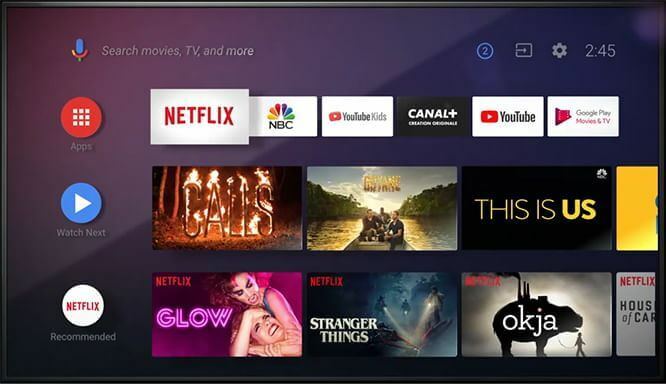
- Din ecranul de pornire, derulați în jos și deschideți Setări.
- Selectați Aplicații.
- Selectează HBO Go aplicație din listă.
- apasă pe Forță de oprire pentru a închide aplicația.
- Reporniți HBO Go aplicației și verificați dacă există îmbunătățiri.
Pentru Apple TV

- Apăsați de două ori butonul Acasă de pe telecomandă.
- Evidențiați HBO Go aplicație și glisați în sus pentru a închide.
- Reporniți aplicația din ecranul de pornire.
Pentru Roku TV

- Apăsați butonul de start de pe telecomanda Roku pentru a închide aplicația.
- Reporniți HBO Go din lista de canale.
Ștergeți memoria cache a browserului Chrome
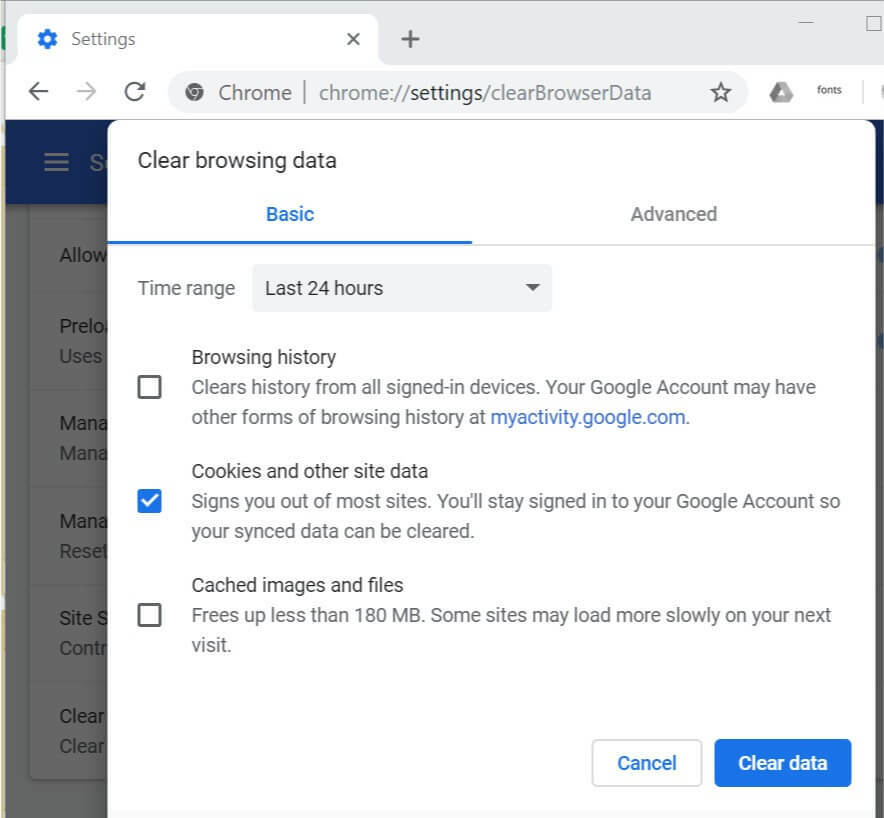
- Faceți clic pe pictograma meniu (…) și selectați Setări.
- Deschide Confidențialitate și securitate.
- Click pe Sterge istoricul de navigare.
- Deschide Avansat filă.
- Pentru Interval de timp, selectează Ultimele 24 de ore.
- Verificați toate elementele pe care doriți să le ștergeți, inclusiv Cookie-uriși alte date ale site-ului.
- Apasă pe Date clare buton.
- Reporniți Google Chrome și verificați dacă problema este rezolvată.
În plus, încercați să accesați HBO utilizând orice alt browser web. Dacă serviciul funcționează bine atunci când utilizați alte browsere, încercați să reinstalați Chrome pentru a vedea dacă acest lucru vă ajută să rezolvați problema.
Cele mai bune 7 VPN-uri pentru HBO GO pentru a transmite în flux filmele dorite
2. Efectuați un ciclu de alimentare

- Opriți televizorul și alte dispozitive de streaming, cum ar fi Roku.
- Deconectați cablurile conectate la televizor și la priză.
- Lăsați dispozitivele deconectate câteva minute.
- Reconectați cablurile necesare și conectați dispozitivul de streaming la televizor.
- Porniți dispozitivele și verificați dacă serviciul HBO Now funcționează.
Verificați dacă există probleme cu internetul

- Verificați dacă conexiunea la internet este stabilă. Streamingul conținutului HBO necesită o conexiune la internet rapidă și stabilă.
- Puteți utiliza o terță parte instrument de testare a vitezei internetului pentru a verifica viteza internetului.
- Dacă problema persistă, opriți modemul și routerul WiFi.
- Trageți cablul de alimentare de la priza de perete.
- După câteva secunde, porniți modemul.
- Încercați să vă conectați dispozitivul de streaming la rețea și să aplicați în flux HBO Go.
3. Reinstalați aplicația HBO Go
Pentru Android TV
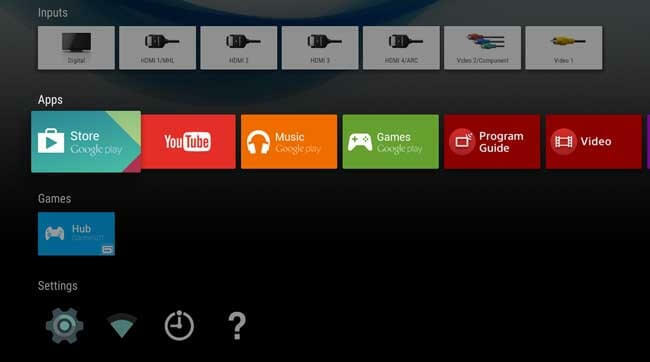
- Din ecranul de pornire, lansați Magazin Google Play.
- Faceți clic pe pictograma meniu din colțul din stânga sus și alegeți Aplicațiile și jocurile mele.
- Selectează HBO Go din listă și selectați Dezinstalați. Selectați O.K a confirma.
- Reveniți la ecranul de pornire Magazin Google Play și căutați aplicația HBO Go sau HBO Now.
- Selectați Instalare și așteptați finalizarea instalării.
- Lansați aplicația și verificați dacă eroarea este rezolvată.
Pentru Roku TV
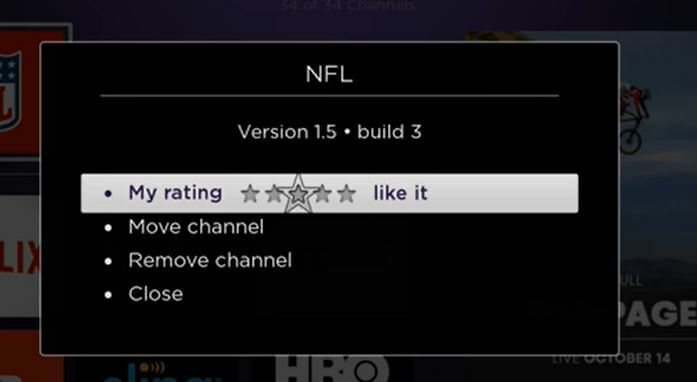
- Din ecranul de start, evidențiați HBO Go.
- apasă pe Stea * de pe telecomanda TV Roku.
- Selectați Eliminați canalul și apoi selectați O.K a confirma.
- Pentru a reinstala, căutați HBO Go și selectați Adăugați un canal.
Problema HBO Now / Go Not working poate apărea din cauza problemelor de internet, a problemelor aplicației, precum și a problemelor de dispozitiv. Urmați pașii indicați în articol unul câte unul pentru a remedia problema.
Dacă aveți sfaturi care v-au ajutat să rezolvați problema, lăsați-o în comentariile de mai jos.
întrebări frecvente
HBO Now poate înceta să funcționeze dacă serviciul are interferențe din cauza conexiunii instabile la internet sau a dispozitivului de streaming. Încercați să reporniți televizorul sau browserul web pentru a remedia problema. Dacă nu, reinstalarea aplicației ar trebui să rezolve majoritatea problemelor cu aplicația.
Dacă întâmpinați probleme de tamponare, este de obicei un semn al vitezei insuficiente de descărcare de la conexiunea dvs. în bandă largă. Verificați viteza internetului pentru a vă asigura că aveți suficientă viteză de descărcare pentru a transmite HBO acum.
Cel mai frecvent motiv pentru care serviciul dvs. HBO Go durează prea mult timp pentru încărcare este viteza lentă de internet. În cazul în care utilizați WiFi, vă puteți apropia dispozitivul de router / modem. Este recomandat să utilizați o conexiune la internet prin cablu Ethernet pentru a evita orice probleme de streaming.


